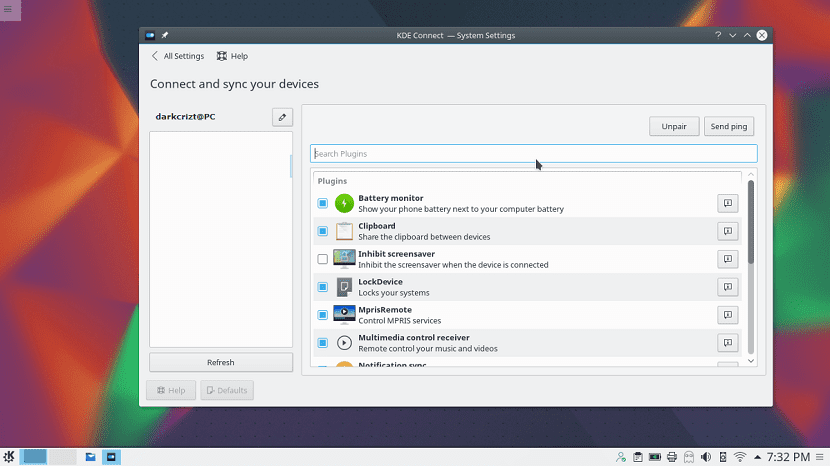
Annak érdekében, hogy ezt a feladatot elvégezhesse, hogy vezérelhesse számítógépünket Android telefonunkról, a KDE Connect egyszerűen a legjobb megoldás.
Nos, köszönöm a KDE Connect programot használhatjuk telefonunkat trackpadként, és beírhatjuk a billentyűzetre digitális. Linkeket, fájlokat és értesítéseket is küldhet belőle.
KDE Connect még szöveges üzeneteket is küldhet a számítógépről. Mindezek mellett multimédiás vezérlőket is beépített.
A KDE Connect idővel viszonylag népszerűvé vált, és frissített verziót találhat közvetlenül az Ubuntu fő tárházaiban, és könnyen telepítheti.
Telepítse a KDE Connect alkalmazást az Ubuntu-ra
A KDE Connect bármilyen asztali környezettel is működik, így ha nem akarja, akkor sem ragadt el a KDE futtatása.
Az eszköz telepítéséhez be kell írnunk a következő parancsot:
sudo apt install kdeconnect
Miután telepítette a KDE Connect csomagot a rendszerünkre, itt az ideje, hogy ugyanezt tegyük az Android telefonunkon belül is.
Ebben az esetben a KDE Connect Megtalálhatja a Google Play Áruházban így csak el kell mennie hozzá, meg kell találnia és telepítenie kell a számítógépére.
Miután ezt mindkét fél megtette, meg kell nyitnia a KDE Connect alkalmazást Android-on. Az alkalmazás megnyílik az elérhető eszközöket tartalmazó képernyőn. Valószínűleg még nem lát semmit.
Most az Ubuntu alkalmazásainak menüjében megkeressük a "KDE Connect" szót, és megnyitjuk.
A beállítások megnyílnak egy ablakban, amelynek bal oldalán az elérhető eszközök listája található. Míg az ablak jobb oldala kitölti a rendelkezésre álló beállításokat, amikor csatlakoznak a telefonjához.
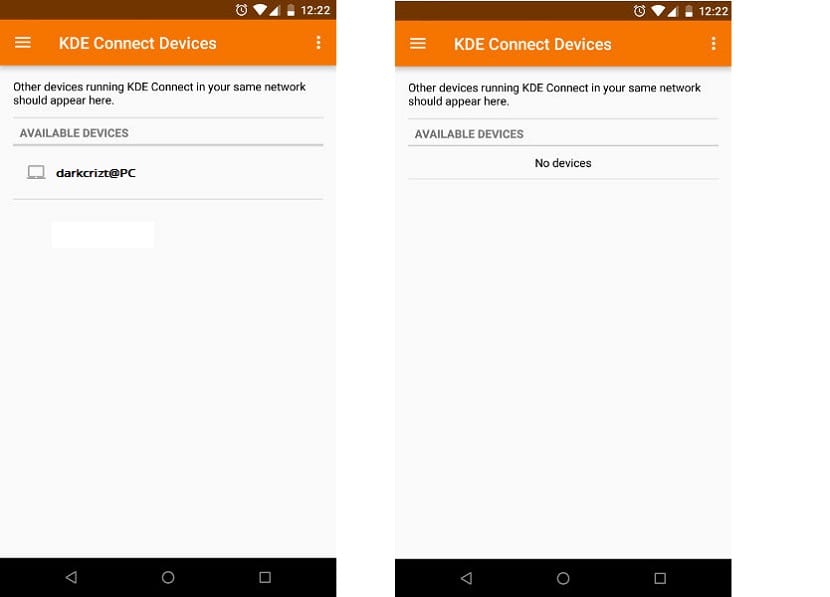
Vissza az Android alkalmazásba csúsztassa lefelé az ujját a „KDE csatlakozási eszközök” képernyőn. Ez frissíti a listát. Látniuk kell a számítógépet és a felhasználónevet. Meg kell érinteniük a nevet, és kérniük kell a párosítást.
Ez indít egy értesítést az asztalon a párosítási kérelemről, fogadja el.
Miután ez megtörtént, észreveheti, hogy a konfigurációs ablakban lévő lista megváltozik.
Az Android-eszköz neve melletti jelző zöldre vált, hogy jelezze, hogy párosítva van.
Ha elkészült, kattintson arra a listára, hogy megnyissa a beállításokat az ablak jobb oldalán. Ezek a beállítások lehetővé teszik annak beállítását, hogy az egyes eszközök melyik funkciókhoz férjenek hozzá.
Hogyan irányíthatja az asztalt?
Most az Android alkalmazásban látnia kell az asztalon elérhető műveletek listáját.
Távirányító esetén válassza a "Távoli bemenet" lehetőséget. A telefon képernyője megváltozik, és egy nagy üres hely foglalja el a képernyő területének nagy részét.
Ez a hely most egy trackpad, amelyet egérként használhat a számítógépéhez. Próbálja meg mozgatni az ujját a telefon képernyőjén.
Látni fogja, hogy a kurzor mozog a képernyőn.
Végül, de nem utolsósorban a billentyűzet. Koppintson a billentyűzet ikonra az alkalmazás képernyőjének jobb felső sarkában. Ez megnyitja a telefon virtuális billentyűzetét
KDE Connect multimédia vezérlők
is lehet, hogy kiválaszthatja a média vezérlőket. Az alkalmazás felismeri a médialejátszót, és megjeleníti az aktuális dal lemezborítóját a képernyő teteje felé.
Ezek alatt találhatók a szünet / lejátszás vezérlők, az ugráshoz vagy a visszaugráshoz szolgáló gombok és a hangerő csúszka.
Őszintén szólva az alkalmazás meglehetősen univerzális, és így sokkal könnyebb irányítani a multimédiát, mint az általános vezérlőkkel.
A KDE Connect segítségével teljes mértékben irányíthatja az asztalt Android-telefonjáról. Ez egy egyszerű módja annak, hogy telefonját a lehető leg intuitívabb módon, távvezérlőként használhassa Linux számítógépén.
A trackpad funkciók, a virtuális billentyűzet és a multimédiás vezérlők kombinációja lehetővé teszi, hogy teljes mértékben kihasználja telefonja képességeit, és ez nem mond semmit a KDE Connect által kínált nagyszerű megosztási lehetőségekről.
Szia! Nagyon jó információ. Most, amikor párosítani akarom az eszközeimet, az Ubuntuban a „KDE csatlakozási beállítások” részben megjelenik, hogy a mobiltelefonom párosítva van („lge (párosítva)”), de a cellámon azt mondja, hogy „Az eszköz nincs párosítva”.
Amikor ismét rákattintok a mobiltelefonomon megjelenő gombra, amely a "Kérjen párosítást" feliratot kap, az Ubuntuban kapok egy kis figyelmeztető ablakot, amely azt mondja, hogy egy eszköz össze akar kapcsolódni, de amikor rákattintok arra a kis ablakra, akkor életlen, és nem engedi, hogy elfogadjam.
Hogyan követem?
Ettől már nagyon köszönöm.
Nagyon köszönöm, nagyon jól működik.
kiváló bemutató (olyan rövid és pontos) és kiváló alkalmazás.